
Å legge på påminnelser og kalenderhendelser til iPhone, bør være en smertefri prosess - og det kan være hvis du bruker de riktige tidsbesparende appene og triksene.
Apples system for påminnelser på tvers av plattformer er nyttig, med iCloud å holde alt synkronisert mellom iPhones, iPads og Mac-maskiner. Men systemet er ikke det aller beste, og det er alt å huske ting som bruker telefonen, og det finnes flere andre programmer og teknikker som hjelper deg med å holde oversikt over en opptatt tidsplan.
Påminnelsene App
Fordelen med Apples påminnelser-app er at den synkroniserer på tvers av alle iOS- og Mac-enhetene dine via iCloud. Appen tillater flere lister, dato og klokkeslettvarsler og plasseringspåminnelser. Slik setter du opp varslingsvarsler i iPhone-påminnelser. Slik setter du opp plassvarsler i iPhone-påminnelser Angi plasseringsbaserte varsler ved hjelp av iOS-påminnelsesprogrammet, og aldri glem å kjøpe brød eller plukke opp en pakke igjen. Les mer, som vi tidligere har dekket.
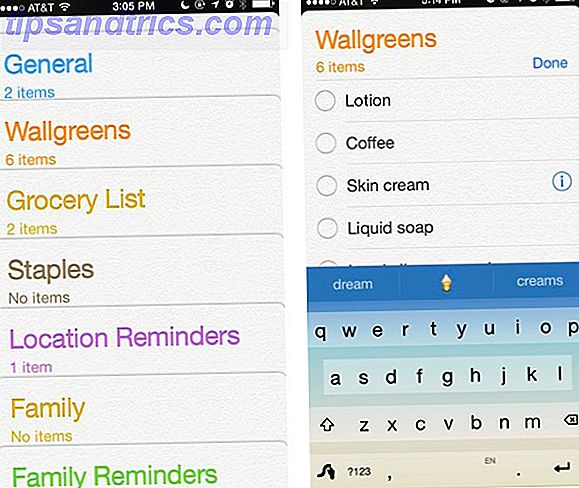
Legge til en enkel påminnelse kan gjøres i 2 eller 3 kraner: trykk på listen, trykk og skriv påminnelsen; Trykk på igjen for å angi en dato og klokkeslett, og til slutt klikker du på Ferdig . Appen tillater også tilbakevendende påminnelser.
For øvrig, for de som er interessert i å bruke Påminnelser og David Allens Getting Things Done (GTD) -metode, sjekk ut denne Simple GTD med Apples påminnelser App. La oss sjekke ut andre måter å legge til påminnelser på iPhone.
Siri påminnelser
En av de raskeste måtene å legge på påminnelser til iPhone, bruker Siri. Si at du er på kjøkkenet, og mens du ser i kjøleskapet og skapene ser du at du trenger noen matvarer. På det tidspunktet kan du trekke ut iPhone og gi Siri kommandoen for å legge til dagligvarevarer til "Matvare" -listen du tidligere har satt opp.
For å få dette til å fungere, aktiver Siri ved å trykke og hold nede på iPhone-hjemknappen, og for eksempel si "Siri, legg til egg i min matliste."

Du kan til og med utstede en kommando som, "Siri, minne meg om å vaske håret mitt hver lørdag, " og Siri vil gjerne sette opp det. Andre kommandoer for stemmepåminnelse inkluderer:
- "Sett en påminnelse i 60 minutter."
- "Påminn meg om å få gass når jeg forlater her / [nåværende sted]."
- "Les min gjøremålsliste."
- "Påminn meg om å ringe mor når jeg kommer hjem."
Når du trykker på Hjem-knappen for å aktivere Siri, kan du trykke på "?" Nederst til venstre på iPhone for å se hele listen over kommandoer du kan bruke med Siri.
Timer
Som du sikkert allerede vet, har iPhone en alarm og timer som kan nås raskt ved å sveipe opp fra bunnen av iPhone, eller ved å åpne Klokke-appen. Men helt ærlig, for en enkel påminnelse tar det for lang tid. Det er lettere å få Siri til å stille en timer eller en alarm i stedet for å ringe den inn. Bare spør "Siri sette en timer i 60 minutter", og den personlige digitale assistenten vil gjøre det slik.

Når du ikke bruker Siri, er en app passende kalt Timer (Free) også nyttig, fordi det gir 15 forhåndsinnstilte tider som kan aktiveres med en enkelt trykk. Tider kan merkes, noe som betyr at du ikke trenger å huske tidsvarigheten for varm te, kokende egg eller strømnøkkel.
IFTTT Auto påminnelser
Automasjonsside IFTTT Den ultimate IFTTT-guiden: Bruk nettets mest kraftfulle verktøy som et proff Den ultimate IFTTT-guiden: Bruk nettets mest kraftfulle verktøy som et proffs Hvis dette da det, også kjent som IFTTT, er en gratis nettbasert tjeneste for å få din Apper og enheter som jobber sammen. Ikke sikker på hvordan du bygger appleten din? Følg med denne veiledningen. Les mer gir noen nyttige oppskrifter 8 iPhone IFTTT-oppskrifter du kan ikke leve uten 8 iPhone IFTTT-oppskrifter du kan ikke leve uten Når IFTTT lanserte en iPhone-app i juli, åpnet den en hel rekke nye muligheter til å sette Utrolig praktisk tjeneste til enda bedre bruk enn noensinne. Les mer for å angi påminnelser, for eksempel et oppsett som lager et nytt å gjøre i iOS-påminnelses-appen når en e-post sendes til IFTTT fra en angitt e-postadresse.

En annen oppskrift vil sende en påminnelse om det kommer til å regne neste dag, og denne oppskriften vil sende deg en påminnelse lagt til iOS Reminder-appen. Du kan legge til et oppsiktsvekkende antall hendelser og utløsere til Apple Apple Reminders-appen din ved hjelp av denne metoden, som alle vil bli presset til dine forskjellige enheter ved hjelp av magien til iCloud.
Tid siden og tid til
Noen ganger husker ting å bruke et helt annet system helt. Jeg bruker en app som bare heter Time ($ 0.99) for å holde en liste over påminnelser for når jeg kjøpte et bestemt produkt, oppgradert min iPhone, antall år jeg har vært gift, når jeg skal bytte batteri i bil og andre lignende ting . Dette er ikke nødvendigvis tidsfølsomme påminnelser, men de er typer nyttig informasjon vi trengte.

Tid hjelper deg med å bestemme hvor lenge det har vært siden noe skjedde eller hvor lenge det vil være før noe skjer. Alarmer kan også festes til tidsbestemte gjenstander. Mens disse typer elementer kan holdes i en kalenderapp, foretrekker jeg Time fordi jeg enkelt kan bla gjennom listen og få nøyaktig tid og dato jeg leter etter.
2Då etter ferdigstillelse
2Det er min personlige administrasjonsapplikasjon Ta kontroll over oppgaver og til-doser med Kraftig 2Do for Mac og iOS Ta kontroll over oppgaver og to-doser med Kraftig 2Do for Mac og iOS Et kraftig taadministrasjonsprogram er den beste måten å holde seg på toppen av din to-dos og prosjekter, og 2Do er en av de mest robuste plattformsplanleggerne for Mac, iOS og Android. Les mer av valg, og en av funksjonene jeg finner mest nyttig er etterminnelser om etterfylling. Etterminnelsespåminnelser er gjentakende påminnelser, men de gjenoppretter bare etter at du har sjekket den sist angitte påminnelsen for samme oppgave. Så for eksempel, har jeg en påminnelse om å sjekke eller endre oljen i bilen min hver tredje måned - men si at jeg venter fire måneder for å fullføre oppgaven. Den nye påminnelsen for oppgavene skjer ikke automatisk igjen før etter at jeg har sjekket den forrige. På denne måten blir du bare påminnet igjen etter at du har fullført oppgaven og etter den angitte tiden.

Denne funksjonen er ikke tilgjengelig i IOS Standard Reminders-appen, men den er også tilgjengelig i personlig administrasjonsprogram, Omnifocus Getting Things Done, Bedre: Den omgjorte OmniFocus 2 for Mac Få ting gjort, bedre: Den omdesignede OmniFocus 2 for Mac noen få år tilbake ga jeg opp på den opprinnelige OmniFocus fordi det føltes for komplisert for det jeg trengte - gå inn i den omdesignede og renere Omnifocus 2. Les mer.
Fantastisk syntaks og duplikater
Vi har heaped ros på iOS og Mac kalender app Fantastical ($ 4, 99) i fortiden, og en av de mest populære funksjonene er muligheten til å sette opp en påminnelse ved å bare skrive den ut, for eksempel "Meet with Ryan Thursday at 6pm" Fantastisk vil fylle inn kalenderdataene, og sparer deg for flere kraner i prosessen.
Fantastical inkluderer også en duplisering funksjon. Ofte setter vi påminnelser for gjentatte avtaler, for eksempel en tannlegeavtale, men vi må sette en annen dato og klokkeslett.

Fantastical lar deg duplisere en hendelse, noe som betyr at den beholder all informasjon for hendelsen, men gjør det mulig å endre dato og klokkeslett. Denne funksjonen er også nyttig hvis du trenger å holde kalenderhendelsene dine oppført i skatteformål. Fantastiske synkroniseres med din iCloud-kalender.
Delte kalendere
Til slutt er det også standard iOS-standardkalenderapp, som, selv om det er nyttig for grunnleggende formål, ikke er så kraftig som Fantastical, spesielt siden det mangler muligheten til å skrive en avtale og dataene automatisk fylles inn. På den annen side er iCloud-kalenderen gjør det mulig å dele en valgt kalender offentlig og privat med andre mennesker.

For å dele på iPhone, velg eller opprett en kalender du vil dele. Trykk på "i" -knappen ved siden av kalenderen, og legg deretter til en e-postadresse til en person du vil dele kalenderen med. Gjenta denne prosessen for hver person du vil legge til. En invitasjon vil bli sendt til dine inviterte, som de da kan godta.
Konklusjon
Det er flere dusin andre påminnelsesprogrammer for iPhone i App Store, som den populære Any.Do og den minimale gestus-tunge appen, Clear. Uansett hvilken app du velger, må du sørge for at du kan sette opp å gjøre raskt, slik at du kan bruke tid på å gjøre viktige ting.
Hva bruker du til å huske ting på iPhone?



